Подешавање ФТП сервера на рутеру ТП-Линк

- 2975
- 156
- Mrs. Glenn Cruickshank
Подешавање ФТП сервера на рутеру ТП-Линк
Ако ваш ТП-ЛИНК има УСБ нагиб, највјероватније можете покренути ФТП сервер за приступ датотекама са локалне мреже или са Интернета. Имаћу приступ оним датотекама које су на уређају повезане на рутер.
Врло удобно. Повезујемо флеш диск до рутера или спољни чврсти диск, лансира ФТП сервера и приступите овом погону са свих уређаја који су повезани на рутер. И не само од рачунара, већ и са мобилних уређаја. Искрено, не знам како у иОС-у постоји са уређајима, али мобилни уређаји на Андроиду се лако повезују на ФТП сервер и добијате приступ датотекама.
Приступ датотекама које су на уређају повезане на рутер ТП-Линк може се добити не само из локалне мреже, већ и на даљину, путем Интернета. Све што је потребно је само да знате своју спољну ИП адресу (коју пружалац пружа). То јест, можете са било којег места где постоји интернетска веза, приступите датотекама на флеш диск-у, који је повезан са домаћим рутером. Нажалост, сада не могу да покажем приступ ФТП серверу са Интернета. Чим се појави таква прилика, дефинитивно ћу допунити ово упутство.
Белешка. Конфигуришет ћемо тачно ФТП сервер, а не само заједнички приступ погону. Многи збуњују ове две функције и потпуно су различите. На постављању заједничког приступа, припремићу посебан чланак.
Повежите Фласх Дриве на ТП-Линк рутер и поставите ФТП сервер
Показаћу се на примеру рутера ТП-Линк Арцхер Ц20и. Повезао сам обичан флеш диск на то. Такође повежите свој диск на УСБ конектор за рутер. Учинио сам то овако:

Рутер мора бити укључен. И уређај из које ћете се конфигурирати мора бити повезан са рутером путем Ви-Фи-а или мрежним каблом.
Даље, отворимо било који прегледач и иди на ТПЛИНКЛОГИН адресу.Нет, 192.168.1.1, односно 192.168.0.1. Тачна адреса је налепљена на налепници са дна рутера. На страници ауторизације указујемо на корисничко име и лозинку. Ако их нисте променили, онда је ово администратор и администратор. Ако не ради, погледајте детаљна упутства.
Идите одмах на картицу "УСБ подешавања" (УСБ подешавања) - "УСБ масовно складиштење" (УСБ меморија). Ова страница ће бити приказана УСБ погоном, коју смо повезали са рутером.
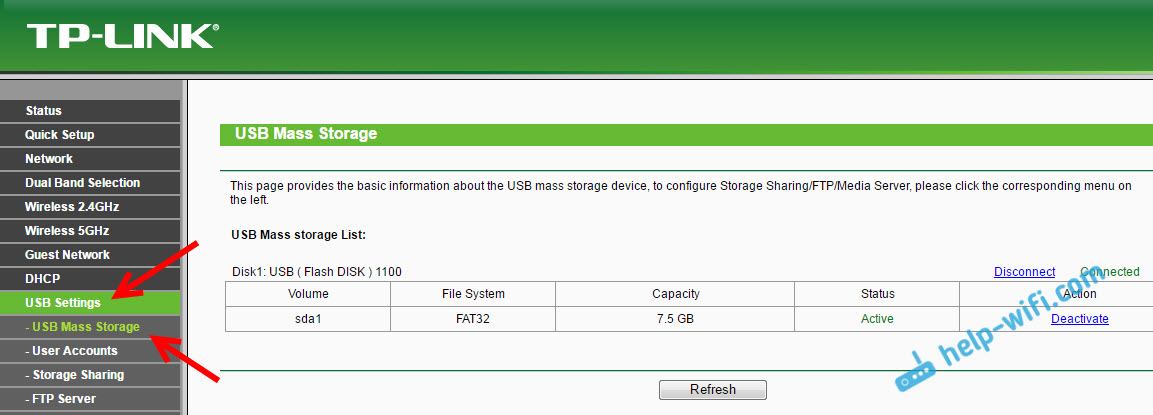
Уверен да је погон и ради. Тада бих вас саветовао да онемогућите заједнички приступ овом погону, јер је то из неког разлога подразумевано. Тако да се не приказује на уређајима у локалној мрежи. И користи се само за ФТП сервер. Да бисте то учинили, отворите картицу Дељење складиштења (Заједнички приступ) и кликните на дугме "Онемогући" (прекинути везу).
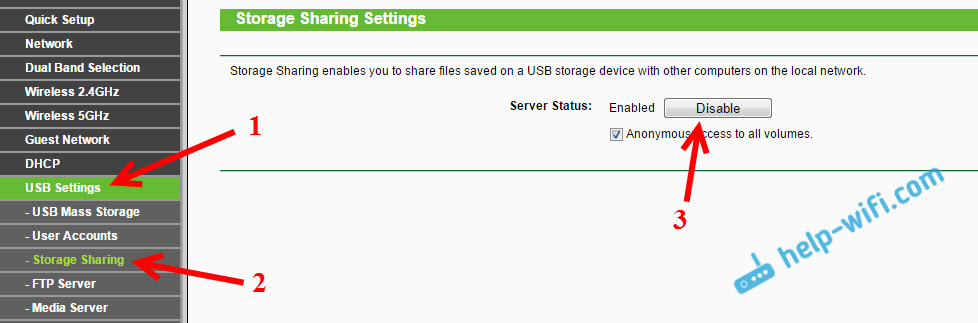
Идемо на картицу "ФТП сервер". Мора бити укључено у статус "омогућеног". Подразумевано сам био укључен.
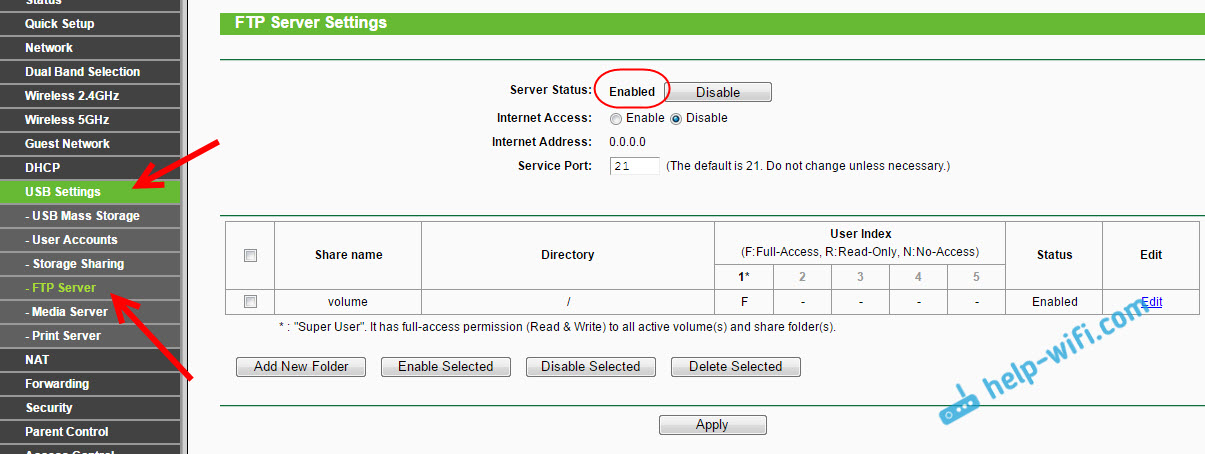
Подразумевано, каталог за јачину звука је већ створен са приступом целом погону. И са правима администратора. Сада ћу објаснити. Сам сервер већ ради и можете му приступити. Подразумевано је приступ подешен на цео погон. И правима администратора "Супер Корисник". Права администратора дају потпуни приступ датотекама на уређају. Укључујући, да их промените.
То значи да већ можемо приступити ФТП серверу са било којег уређаја који је повезан на наш рутер. Да бисте то учинили, на картици "УСБ подешавања" - картицу "ФТП Сервер", са десне стране (где упутства), копирајте ФТП адресу (или се само запамтите, требаће нам):
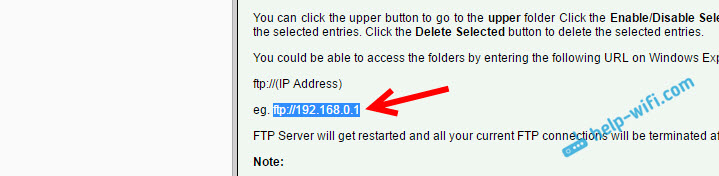
Да добију приступ, требаће нам Наведите корисничко име и лозинку. То су исти подаци на које смо навели на улазу у подешавања рутера (фабрика - администратор и администратор).
Ако желите да приступите ФТП-у буде сви погон (а не никакву одређену мапу), а приступ је био само са правима администратора (са свим правима), можете одмах да пређете на сервер на рачунару.
И ако требате да конфигуришете приступ само одређеној мапи и креирате друге кориснике (са различитим правима приступа), онда ћу вам рећи како то учинити на крају овог члана.
Још једна важна тачка: Као што сам већ написао горе, приступом ТП-Линко ФТП рутеру се серверу пружа серверу са администраторским правима. Под именом корисника и лозинке администратора. Ако нисте променили стандардну лозинку администратора, која се користи за улазак у подешавања рутера, тада топло препоручујем да то учините. Од ове лозинке и стандардно корисничко име (који је такође администратор) користиће се за повезивање на ФТП Сервер. Већ сам написала како да променим фабричку лозинку рутера. На ТП -ЛИНК-у то се ради на картици Систем Тоолс (системски алати) - "Лозинка" (лозинка).
Повезивање на АНТИНГ ФТП сервер на рачунару
Само отворите диригент "Мој рачунар" или "овај рачунар" (Виндовс 10) и пређите на адресу која је означена у подешавањима рутера. Имам га "ФТП: // 192.168.0.1 ". Ако имате ИП адресу рутера 192.168.1.1, тада ће адреса бити "ФТП: // 192.168.1.1 ".

Следеће ће се појавити захтев корисника и лозинке. Писао сам о овоме горе. Овде требате да одредите исте податке које користите за улазак у подешавања ТП-Линк рутера (стандардни администратор и администратор). Можете да поставите "Спреми лозинку" и кликните на "улаз".
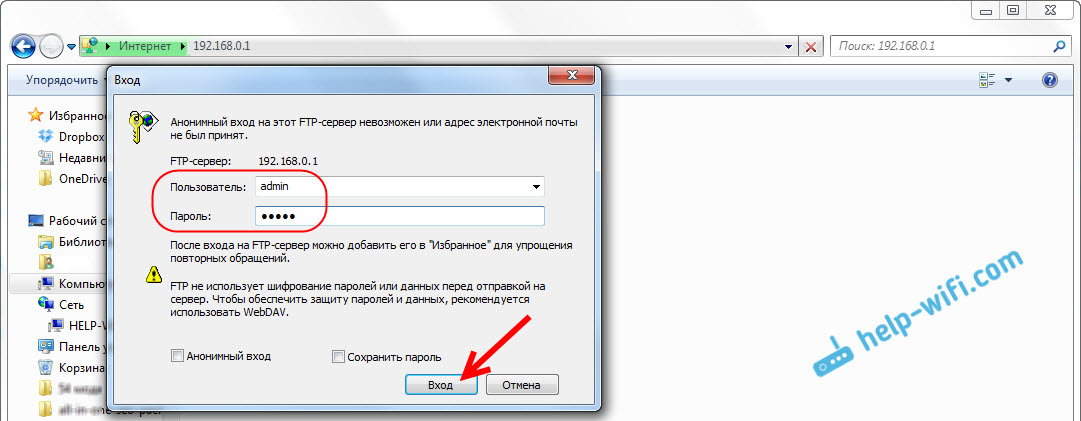
Након тога видећете датотеке које су на флеш диск-у, који је повезан са рутером. Ако сте имали неке датотеке на вашем погону, тада ће бити у мапи за јачину звука.
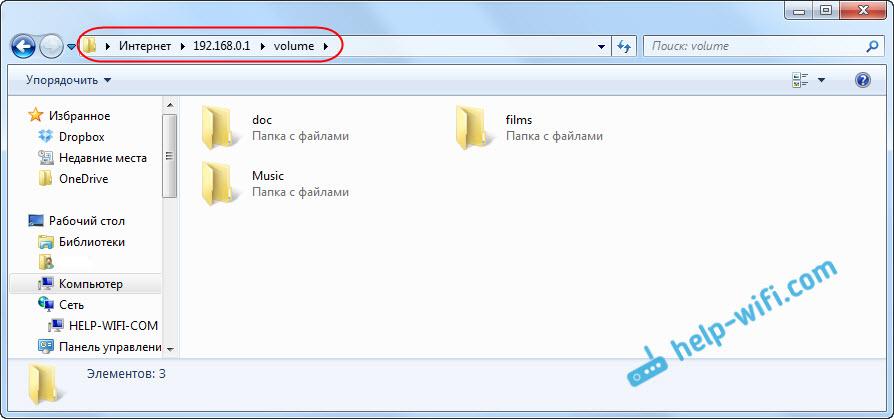
Можете да креирате нове мапе, копирајте датотеке или их погледајте. Све функционише без обзира на Виндовс верзију. Проверено Виндовс 10 и Виндовс 7.
Да бисте се повезали са креираним сервером, такође можете да користите и програме трећих страна. Као што је "филезилла". И можете да урадите са стандардним Виндовс алатом.
Подешавање ФТП везе на мрежни диск
Мислим да ћете се сложити да није баш прикладно да сваки пут не унесете адресу у проводнику. Стога предлажем да створим везу, тако да би у будућности било само да уђемо у мапу која ће стално бити у проводнику.
Да бисте то учинили, идемо на "Мој рачунар" (не заборавите да у Виндовс 10, ово је "овај рачунар") и кликните на ставку "Повежите мрежни диск". Ако имате Виндовс 10, прво кликните на "датотеку" - "Повежите мрежни диск".
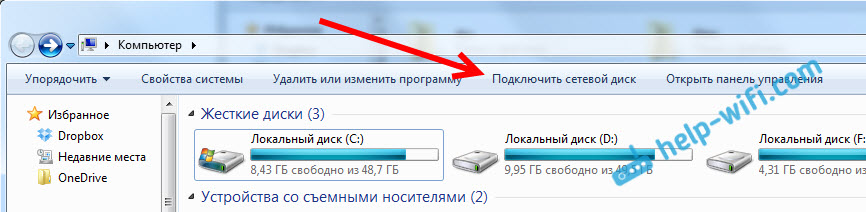
Појавиће се прозор у којем кликнемо на "Везу са веб локацијом на којој можете да чувате документе и слике". И у следећем прозору кликнемо "Даље".
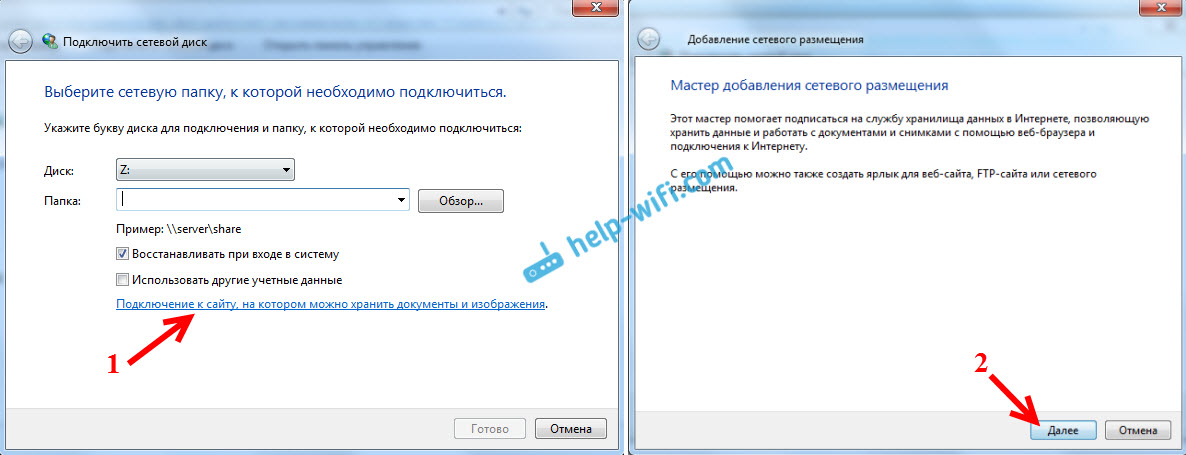
Два пута кликните на "Одаберите другу мрежну постављање", наведите адресу нашег сервера и кликните на "Даље".
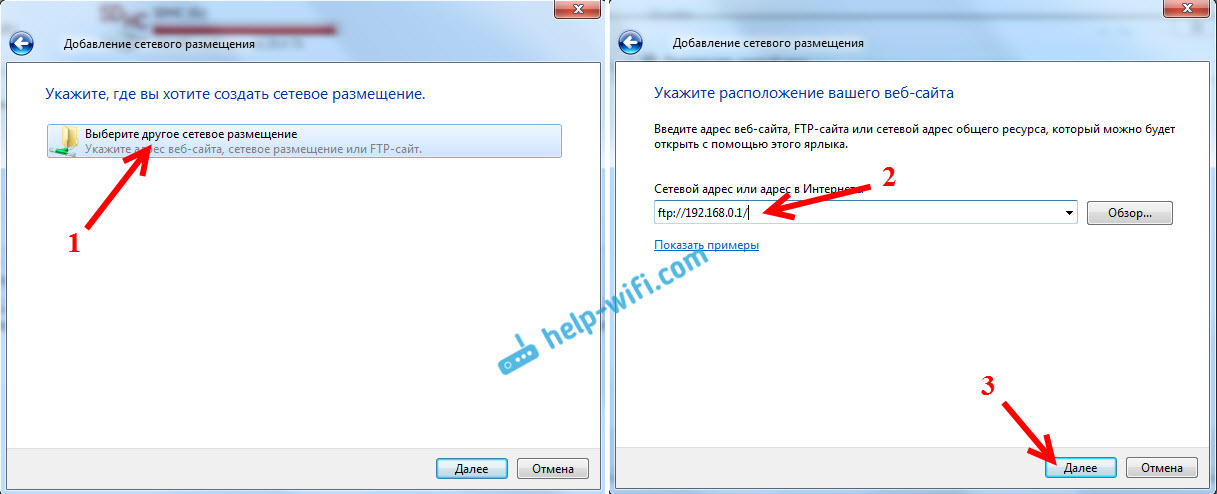
Уклонимо кутију "Анонимни улаз" и у поље "Кориснички" назначавамо корисничко име (подсећам вас да је стандардни администратор, ако га нисте променили). Захтев за лозинку треба да се појави на улазу на сервер (стандардни и администратор).
И у следећем прозору смислили смо и записујемо било које име за нашу везу. Кликните на "Даље".
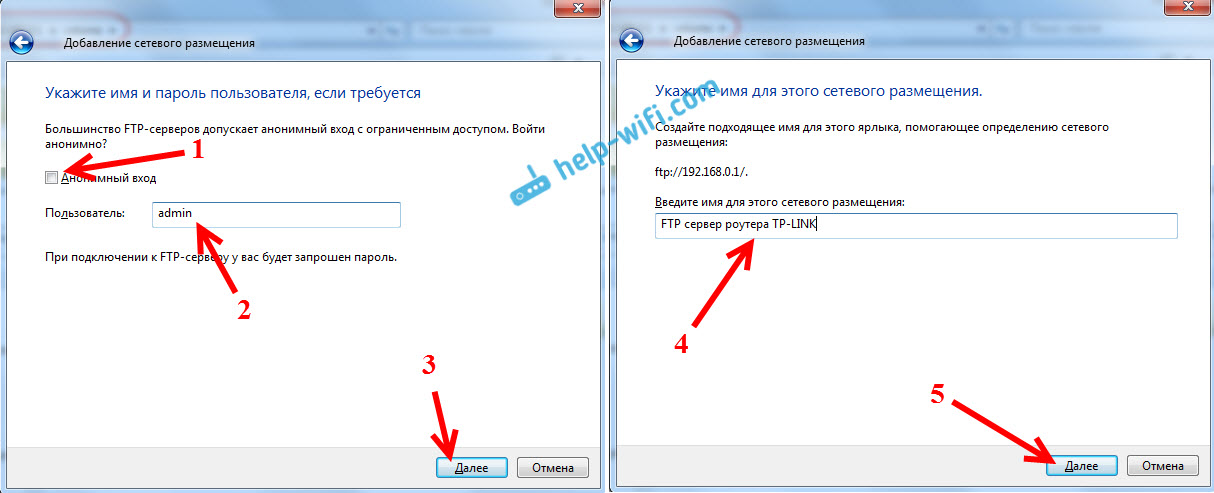
У последњем прозору притисните дугме "Спреми", а мапа са датотекама ће се одмах отворити. Ако се појави захтев за лозинку, а затим је наведите.
Ова мапа ће се увек приказати у диригентији, на картици "Рачунар".
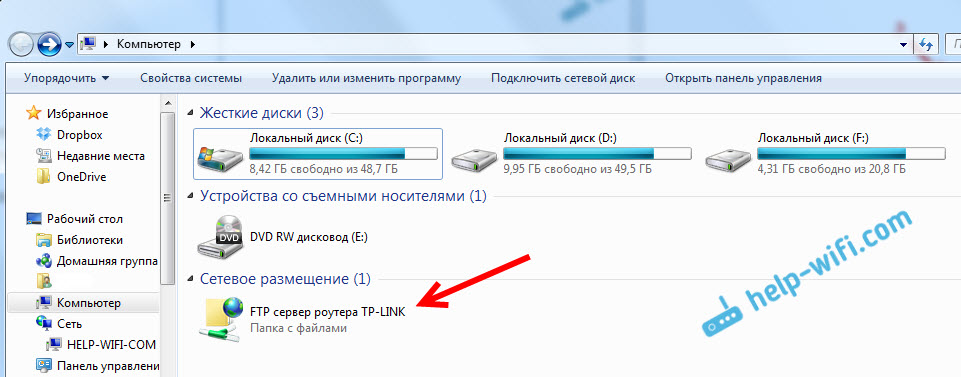
Након што је отворио ову мапу, одмах ћете добити приступ УСБ уређају. Знамо адресу сервера, корисничког имена и лозинке (која се може мењати у подешавањима рутера), тако да се можемо повезати са сервером са било којег уређаја у локалној мрежи. На Андроид уређајима саветујем вам да се повежете преко менаџера датотека ЕС Екплорер. О томе ћу написати посебан чланак о томе касније.
Веза са ТП-ЛИНК ФТП сервером путем Интернета
Приступите путем Интернета на ТП-Линк ФТП рутер. То значи да са било ког уређаја који је повезан на Интернет можете прећи на флеш диск (који је повезан са рутером) и приступите датотекама.
Вањска ИП адреса користи се за приступ ФТП серверу, који рутер добија од провајдера. Ако ваш провајдер испуни белу, статичку спољну ИП адресу (ВАН ИП), након постављања ФТП-а (активирање функције Интернет приступа) на овој адреси можете приступити датотекама одакле. Довољно је да сазнате своју ИП адресу (на пример, на сајту 2ип.ру) и кликните на њега у прегледачу, додајући на почетку ФТП: //
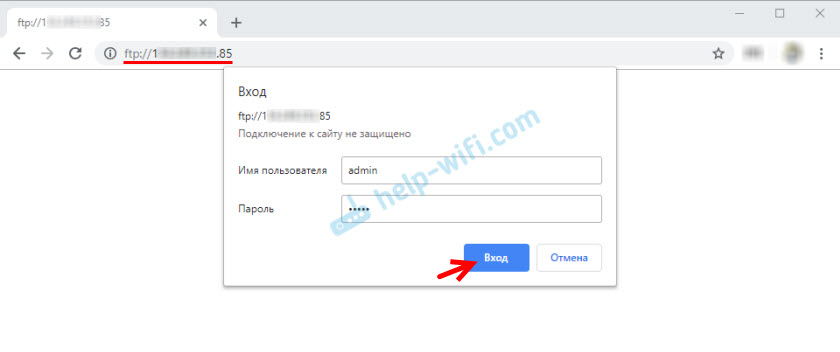
Али обично пружатељи провајдера динамичне ИП адресе које се могу променити. У овом случају постоје две опције: или наложите статичку ИП адресу од провајдера или конфигурише ДДН-ове (о томе ћу написати више и дати везу са упутствима).
Али још горе, ово је када провајдер одаје сиву ИП адресу. Тада чак и ДДН-ови неће помоћи. Прочитајте више у чланку: ДДНС (Динамиц ДНС) на рутеру: Шта је то, како то функционише и како да се користи. Морате да питате провајдера белу, јавну ИП адресу и конфигурише ДДН-ове или наручите статички ИП Адрис сервис одмах.
Да бисте ФТП сервер даљински доступан, морате да омогућите функцију "Интернет приступа" у ФТП подешавањима на рутеру ТП-Линк.
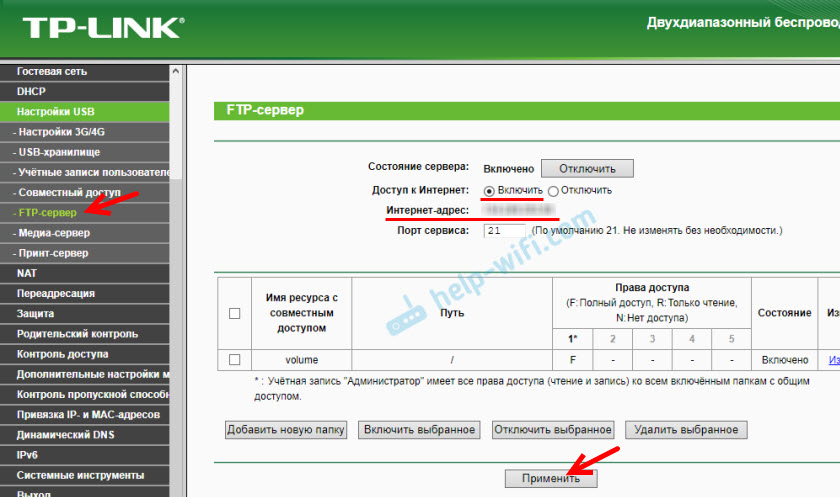
Линија "Интернет адреса" назначиће ИП адресу којом можете да одете на ФТП сервер (написао је о овоме изнад и приказан на снимку екрана).
Већ смо сазнали како да пређемо на ФТП сервер кроз спољну, статичку ИП адресу. Ако усмјеривач из добављача добија динамичну ИП адресу, тада ће такође бити приступ серверу. Али провајдер ће пружити рутер нова ИП адреса и приступ ће нестати (и гледање ове адресе сваки пут није баш згодан, а нема увек прилику). У овом случају проблем је решен постављањем ДДН-а на рутеру ТП-Линк.
Подесите ДДНС, набавите сталну адресу и користите га за даљински улаз на ФТП сервер. Прописан на почетку адресе ФТП: //
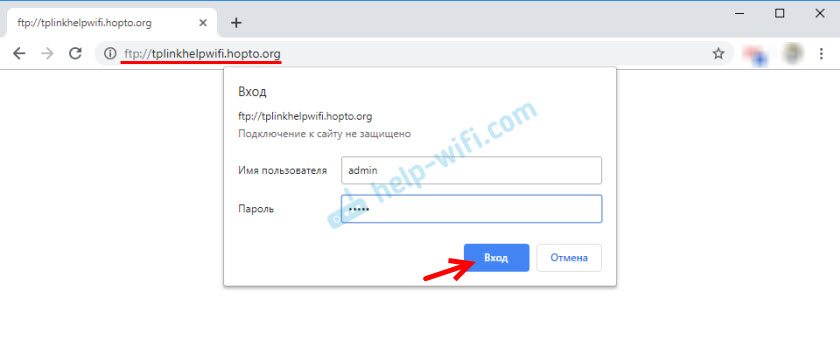
Можете да пређете на ФТП сервер не само путем прегледача, већ и преко посебних ФТП клијената. Могу се инсталирати и на рачунарима са Виндовс и Мац ОС-ом и на мобилним уређајима. У оперативном систему Виндовс користим клијент ФилеЗилла. Морате да креирате нову везу и одредите домаћина (адреса сервера), корисничко име и лозинку.
Чињеница је да путем прегледача можете само прочитати датотеке. Копирајте датотеке на серверу, избришите их и пребацујте преко прегледача неће радити. Чак и ако (на рачуну под којим идете), имате право на то. И преко ФТП клијента можете обављати било коју операцију са датотекама.
Подешавања рачуна и мапе за ФТП сервер на ТП-ЛИНК
Ова подешавања нису потребна. И треба нам само ако желите да конфигуришете приступ одређеним корисницима, са различитим правима приступа.
Почнимо са чињеницом да можете да створите неколико рачуна. На пример, рачун за госте, за који ће забранити потпуни приступ погону, али само у одређеној мапи и само са одређеним правима. Или, забранити промене датотеке, али их само прочитајте.
Прво морамо да створимо корисника. У подешавањима рутера отворите картицу "УСБ подешавања" (УСБ подешавања) - "Кориснички рачуни" (кориснички налози).
Подразумевано ће бити корисник администратора *. Да бисте креирали новог корисника, попуните доле наведено уље:
- Изаберите Индек (одаберите број) - Изаберите кориснички број.
- Ново корисничко име (корисничко име) - Наведите име за новог корисника.
- И два пута означава лозинку за овог корисника.
Кликните на дугме "Постави" (Пријавите се) и нови корисник ће се појавити у табели. Тамо се такође може онемогућити, уклонити или уређивати.
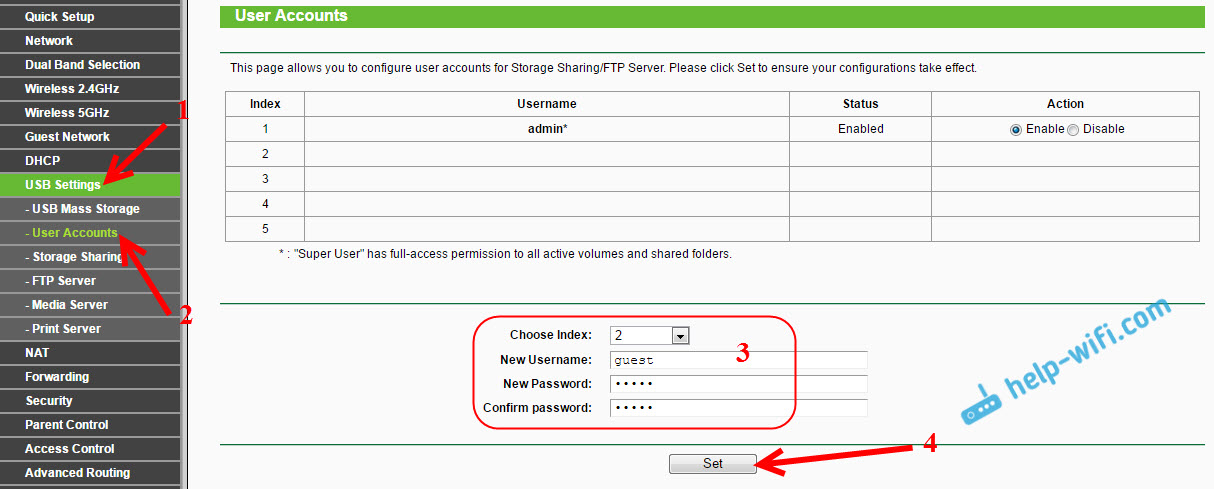
Даље, поново идите на картицу ФТП сервер. Најдубљи део. Некако је тешко, а не јасно да је све то урађено у ТП-Линк-у. Неки администратор система мора да схвати.
Дакле, на картици ФТП Сервер, видимо стол у којем је подразумевано већ један "волумен" ресурс. Ово је приступ целом погону (у коренску мапу погона). Можемо да креирамо још једну мапу на коју приступи, на пример, за створени корисник (корисничка група) и са одређеним правима. Или, промените права приступа целокупном погону за креиран рачун.
Сад ћу све показати све. Прво направимо још један заједнички ресурс. Притисните дугме "Додај нову мапу" (додајте нову мапу).
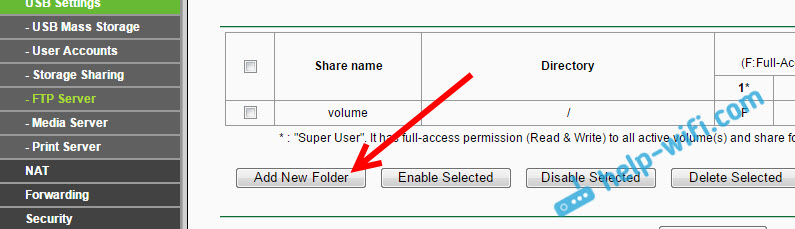
У пољу "Подели име" (назив ресурса са заједничким приступом) Назначавамо име мапе. Кликните на дугме "Прегледавање" (преглед).
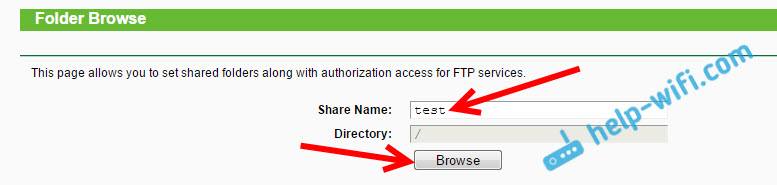
Одаберите наш погон и наведите директорију на којем ће доћи до приступа. Али, имајте на уму да усмјеривач неће дозволити да одаберете мапу која је написана не у енглеском словима. Прво морате преименовати.
Након што смо изабрали директориј, можемо поставити права приступа за креирање корисника. Само у табели, насупрот кориснику, поставите потребна права приступа овој мапи. Постоје три опције: Потпуни приступ (пун приступ), само за читање (само читање), без ацеса (нема приступа). Ставио сам само читање. Притисните дугме "Примени" (пријавите се).
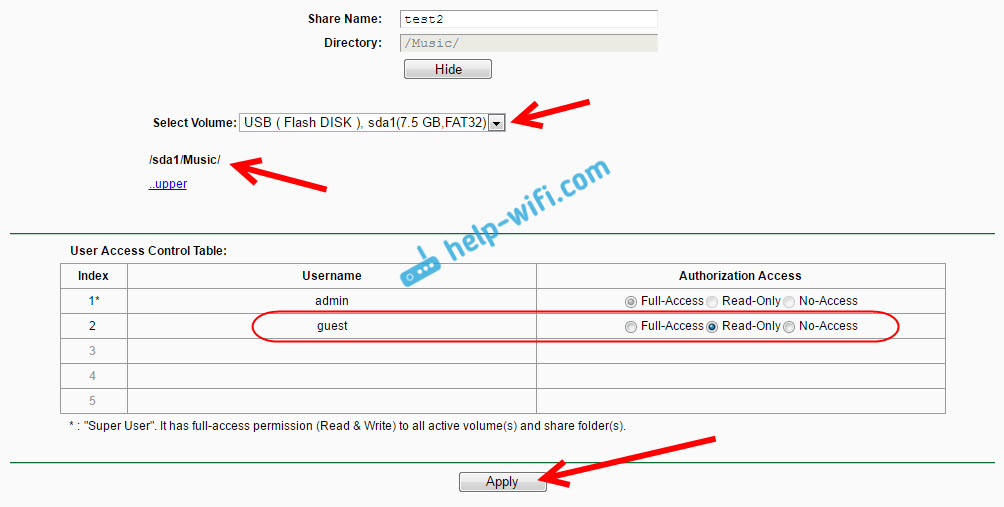
Ова мапа ће се појавити у табели у којој можете видети права приступа за сваки рачун, на одређени директориј. Права приступа могу се мењати за сваку мапу кликом на линк "Едит" (промена).
На пример: Имам, у нижем снимку екрана, администратор (то је број 1) има приступ обе мапе. До "јачине" и "тест2". Табела има слова ф.
А корисник "гост" (који је на броју 2) нема приступ каталогу за јачину звука (до корена уређаја), али има приступ ресурсима "Тест2". А ово је директориј "/ музика". Стога, када пређемо на ФТП: // 192.168.0.1 И навешћемо име корисника гостију и лозинке са овог налога, ми ћемо добити само приступ / музички директориј (нећемо моћи да видимо цео погон). И овај приступ ће бити са правима "само читање". То јест, нећемо моћи да избришемо датотеке и креирамо ново.
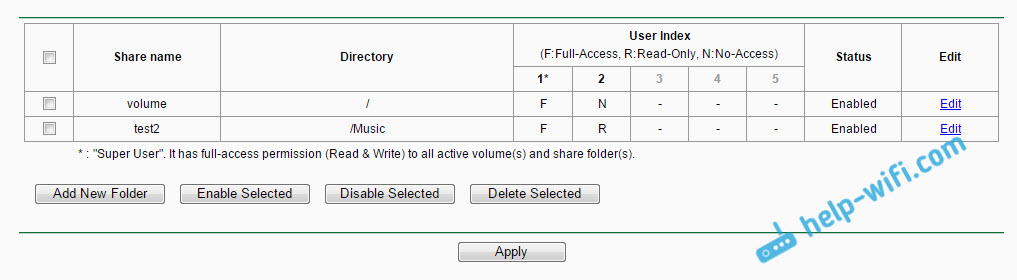
Заиста је тешко схватити. Али ако разумете како то све функционише, можете врло суптилно да конфигуришете приступ различитим директорима и за различите рачуне.
После речи
На први поглед све је веома тешко и пуно подешавања. Али, ако вам није потребна сва ова права приступа, приступ директорију итд. Д. (Обично није потребно за кућну употребу), онда се све може брзо конфигурирати.
Све функционише добро и стабилно. Врло је згодно ако требате да користите заједничке датотеке на више уређаја на мрежи. И тако да ове датотеке нису биле на једном од уређаја, већ на УСБ погону повезаном на рутер ТП-Линк.
Можете постављати питања у коментарима. Такође, не заборавите да делите искуство и занимљиве савете о овој теми. Најлепше жеље!
- « Брза подешавања рутера ТП-Линк кроз помоћни услужни програм Еаси Сетуп (са диска). На примеру ТЛ-ВР740Н
- Како отворити луке на рутеру Линксис (Цисцо) »

